Hinzufügen und Entfernen von Arbeitsblättern
Sie können Arbeitsblätter der 2007+-Komponente entweder manuell oder durch Neuladen aus einer .xslx-Input-Datei hinzufügen oder entfernen. Klicken Sie dazu auf die Schaltfläche ![]() neben einem Arbeitsblatt-Node.
neben einem Arbeitsblatt-Node.
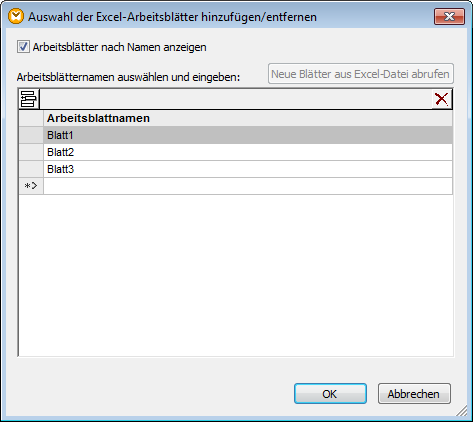
Dialogfeld Auswahl der Excel-Arbeitsblätter hinzufügen/entfernen
Für Arbeitsblätter stehen die folgenden Optionen zur Verfügung.
Arbeitsblätter nach Namen anzeigen | Diese Option muss ausgewählt werden, wenn jedes Arbeitsblatt in Ihrer Arbeitsmappe ein anderes Layout hat und daher in MapForce als separates Datenelement angezeigt werden muss.
Wenn alle Arbeitsblätter in Ihrer Arbeitsmappe eine identische Struktur haben, können Sie diese Option deaktivieren. MapForce reduziert in diesem Fall die Arbeitsblatt-Datenelemente zu einem einzigen Datenelement, das die geordnete Sammlung aller Arbeitsblätter repräsentiert.
Wenn eine Arbeitsmappe mehrere Arbeitsblätter hat und die Option Arbeitsblätter nach Namen anzeigen deaktiviert ist, behandelt MapForce die Arbeitsmappe wie ein einziges Arbeitsblatt. Dadurch können im Mapping beliebig viele Arbeitsblätter auf einmal verarbeitet werden, doch müssen alle Arbeitsblätter dieselbe Struktur haben. Siehe Beispiel: Konvertieren von Excel-Zeilen in XML-Dateien. |
Einfügen ( | Fügt vor dem ausgewählten Arbeitsblatt ein neues ein. |
Anhängen ( | Hängt ein neues Arbeitsblatt an. Geben Sie in das Textfeld rechts vom Symbol einen Namen ein. |
Löschen ( | Löscht das aktuell ausgewählte Arbeitsblatt. |
Neue Blätter aus Excel-Datei abrufen | Integriert die neuen in der Excel-Input-Datei gefundenen Arbeitsblätter in die Komponente. Diese Einstellung ist bei Quellkomponenten, die eine Excel-Input-Datei haben, relevant und aktiviert. |